建立RTF知识对象
-
软件频道
软件教程
Authorware
应用实例
正文
Create RTF Object知识对象能为程序创建一个RTF对象,通过该知识对象给将为程序使用的RTF文档指定一个ID,该ID用作程序中RTF文档的标记,其他RTF类的知识对象将以该ID值来确定被操作的RTF对象;同时,该知识对象可使文档全部内容(包括插入文档的图像、图形和系统变量的值、系统函数的结果等)在程序运行时的展示窗口中显示出来,并能为在展示窗口中无法完全显示的文档加上垂直滚动条,使文档在程序运行时可通过拖动滚动条显示文档的全部。.以下是相关步骤:
1.在知识对象窗口的Category(类别)下拉列表框中选择RTF Objects项,然后将列表框中的Create RTF Object拖入流程线,这时出现介绍Create RTF Object的向导对话框,如图1所示。
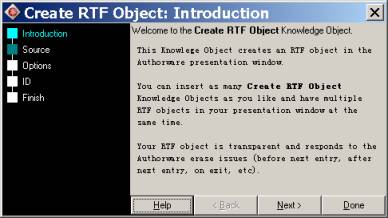
图1 Create RTF Object向导对话框
2.点击Next>到下一步,出现Source对话框。点击本文框右侧 ![]() 按钮,出现打开文件对话框,选择需调用的RTF文档,若文档与调用它的程序在相同的文件夹中.,可勾选Assume Entry is Relative to File Location(or NETLocation)复选框;如勾选Show RTF Object复选框,RTF文档内容在展示窗口中可见。如图2所示。
按钮,出现打开文件对话框,选择需调用的RTF文档,若文档与调用它的程序在相同的文件夹中.,可勾选Assume Entry is Relative to File Location(or NETLocation)复选框;如勾选Show RTF Object复选框,RTF文档内容在展示窗口中可见。如图2所示。
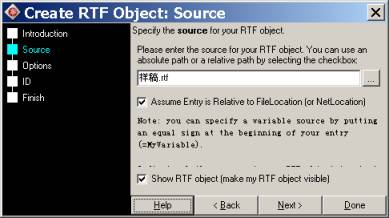
图2 Create RTF Object:Source对话框
3.点击Next>按钮到下一步,出现Options对话框。当RTF文档很大时,选择Scrolling单选按钮,文档在展示窗口中带上垂直滚动条,选 Standard则没有滚动条;通过在StartPage和EndPage本文框中输入页码数(或存储有页码数值的变量)可使创建的RTF对象只包含文档中的某些页,默认值为0,即显示文档中的所有内容。如图3所示。
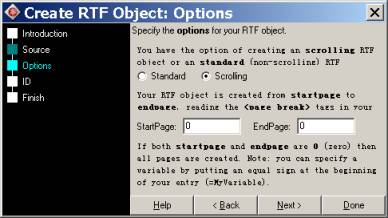
图3 Create RTF Object:Options对话框#p#分页标题#e#
4.点击Next>按钮到下一步,出现ID对话框。在RTF object ID variable name文本框中输入存储文件ID值的变量名,系统默认的变量名为RTF_ID;勾选Prevent Automatic Erase复选框,可使RTF对象不会因其他图标中相关设置而自动擦除。如图4所示。
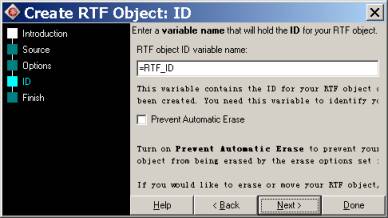
图4 Create RTF Object:ID对话框
提示:由于一般在RTF object ID variable name文本框中输入的变量为程序中不存在的变量,当在进入下一步操作时,系统会弹出如图16.45所示的提示框,.提示用户在程序中创建该变量,此时点击“是”按钮即可。
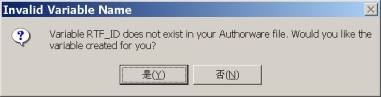
图5 创建新变量提示框
5.点击Next>到下一步,出现Finilish对话框,知识对象的设置结束,文字提示说知识对象调用了RTFObj.u32文件,程序文件发行时必须带上这个文件,如图6所示。
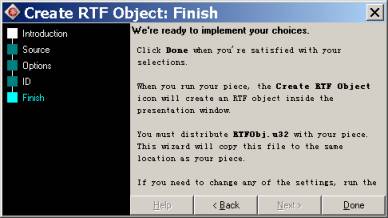
图6 Create RTF Object:Finish对话框
6.知识对象设置完成后,运行程序,在展示窗口中将只显示RTF文档左上部分的内容,此时可按Ctr+P暂停程序,用鼠标点击展示窗口中RTF文档的显示部分,周围将出现八个控制柄,用鼠标可调整RTF文档在展示窗口中的大小。
7.将文件保存为creatertfobject_Demo.a6p。
评论 {{userinfo.comments}}
-
{{child.nickname}}
{{child.create_time}}{{child.content}}






{{question.question}}
提交
CES2026石头轮足扫地机器人惊艳亮相,让具身智能“长脚”开启立体清洁时代
新一代小米SU7官宣2026年4月上市 新增卡布里蓝配色
王者跨界 创新共舞 石头科技与皇马跨界共塑全球高端清洁品牌坐标系
荣耀WIN评测:万级续航+主动散热,重构电竞手机天花板
驱动号 更多













































